Hur man hanterar Cortana-infokort i Windows 10
Cortana är Microsofts digitala assistentstartade i Windows Phone och överfördes som en inbyggd funktion i Windows 10. Medan det fortfarande är ett pågående arbete blir det gradvis smartare och får nya funktioner.
När du ställer in Cortana ger det diginformationskort baserade på dina intressen som nyheter, sport och väder från din nuvarande plats. Faktum är att du reser, du kan ställa in den för att ge väderrapporter från flera städer.

Du kanske dock vill bli av med kort som innehåller information som du inte är intresserad av, ändra vad som visas på dem eller stänga av dem helt. Här är en titt på hur man gör just det.
Hantera Cortana-informationskort i Windows 10
Starta Cortana och välj anteckningsboksikonen till vänster. Bläddra sedan igenom listan med kort och välj den du vill hantera eller inaktivera.
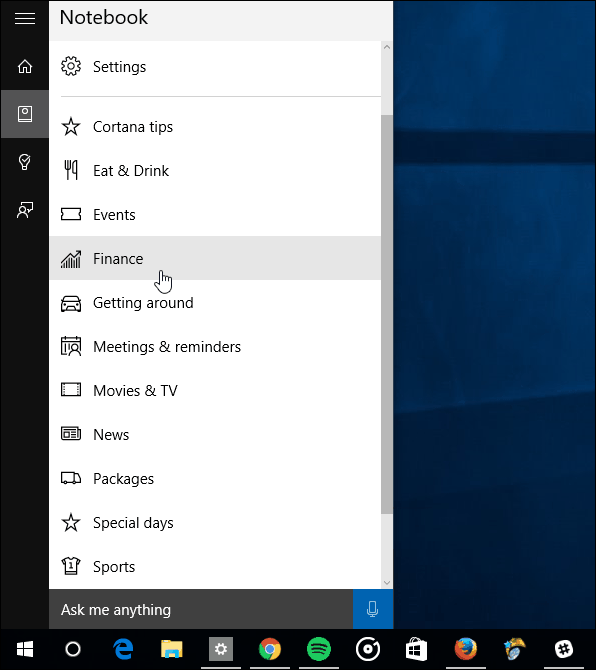
För att slå på eller stänga av det, välj bara brytaren upptill.
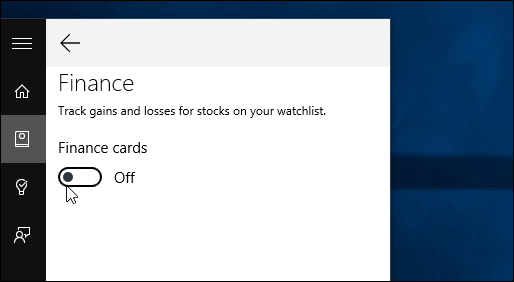
För att hantera data på kortet, se till att det är detaktiverad och sedan kan du välja vad du vill ha på den genom att vända på eller stänga av brytarna. Varje kort har andra detaljer som du kan lägga till också. Hur mycket information som visas på ett kort beror på kategorin. Till exempel lägga till städer i vädret eller lägga till olika aktier på finanskortet.
I exemplet nedan, på Sportkortet, kan du lägga till ytterligare lag som du vill följa.
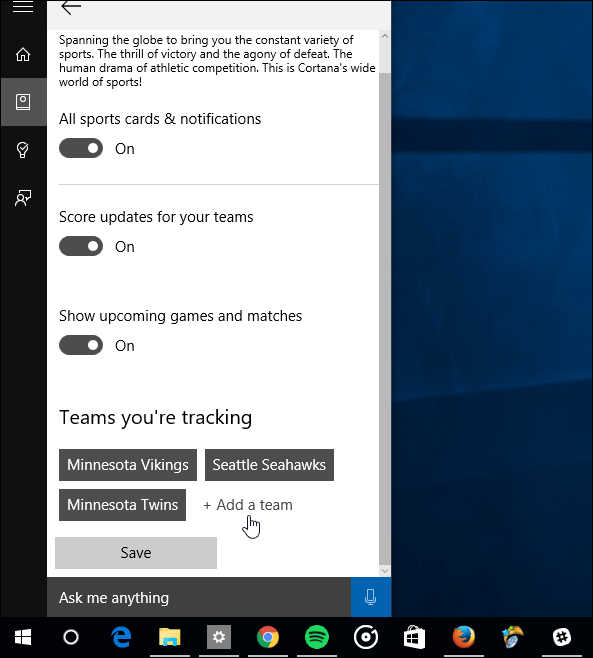
Om du inte är intresserad av kort alls, öppna Cortana och gå till Anteckningsbok> Inställningar och stäng av TK
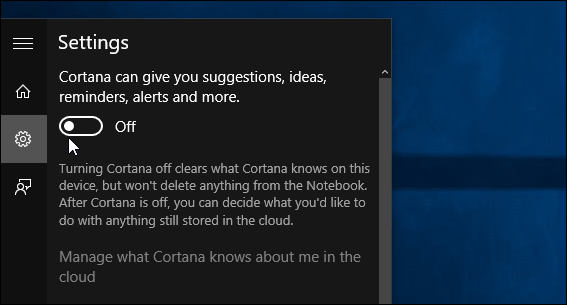
När du gör det när du startar Cortana ser du en lista över vad som trender på Bing. Om du gömde sökrutan Cortana ändras ikonen till ett förstoringsglas.
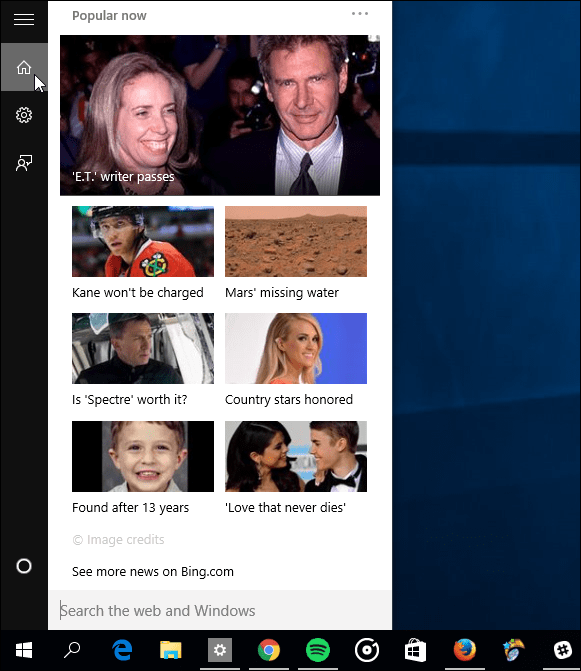
För närvarande kan du inte flytta korten upp eller ner tillorganisera dem (som om du kan flytta brickor på Start-menyn runt) vilket är olyckligt, och jag skulle vilja se den förmågan. Men du kan stänga av de du inte vill ha och organisera deras beställning (typ av).
Vad ser du på Cortana hittills? Gillar du det eller inte så mycket? Låt oss veta i kommentarsektionen nedan. Och för fler tips och tricks för att använda Cortana, kolla in artiklarna i vårt Cortana-avsnitt.










Lämna en kommentar